Kako omogućiti i koristiti dijeljenje u blizini na Android uređajima
Android Savjeti I Trikovi / / August 05, 2021
Ako ste upoznati s tehnologijama pametnih telefona, sigurno ste čuli za značajku AirDrop. Obično se ova značajka nalazi na iPhoneima i drugim Apple uređajima. Omogućuje korisnicima lak prijenos datoteke s jednog uređaja na drugi. Slično toj tehnologiji, sada Android uređaji imaju i Dijeljenje u blizini značajka. Korisniku pomaže u prenošenju bilo koje datoteke s više Android uređaja.
Radi jednostavno. Kad započnete postupak dijeljenja na uređaju, tražit će uređaje u blizini. Ako se netko nalazi na udaljenosti od 3 metra od vašeg uređaja, tada može lako primiti datoteku koju ste poslali na njegov uređaj. Ovo će dobro funkcionirati u vašem domu ili uredu. Prijenos će se koristiti raznim popularnim protokolima kao što su Bluetooth, WiFi, Hotspot itd.
Vodič | Kako povećati razlučivost slike na Android uređajima
Sadržaj
- 1 Koji Android uređaji podržavaju dijeljenje u blizini
-
2 Kako omogućiti dijeljenje u blizini
- 2.1 Razumijevanje vidljivosti uređaja
- 2.2 Korištenje Android funkcije u blizini za dijeljenje
- 2.3 Određivanje upotrebe podataka
- 2.4 Slanje datoteke pomoću dijeljenja u blizini
Koji Android uređaji podržavaju dijeljenje u blizini
Ovaj dio je prilično važno biti svjestan. Ne može svaki Android uređaj podržati ovu značajku. Samo oni pametni telefoni koji rade na Androidu 6.0 Marshmallow ili starijoj verziji OS-a mogu podržavati ovu značajku. Budući da je prilično nov, dostupan je na Pixel uređajima i nekim odabranim modelima vodećih jedinica Samsung Galaxy serije. Dostupna je i na Oneplus uređajima.
Sigurni smo da će u sljedećih nekoliko tjedana ova značajka biti dostupna svim ostalim glavnim modelima pametnih telefona temeljenih na Androidu. Značajka dijeljenja u blizini dio je usluga Google Play. To znači da će se automatski ažurirati i integrirati s uređajem. Neće biti OTA uvođenja koje bi ovu značajku navelo na Android uređaje.
Kako omogućiti dijeljenje u blizini
- Ići Postavke > idite na Google
- Zatim dodirnite Priključci uređaja
- Ispod toga trebali biste vidjeti Dijeljenje u blizini opcija. Dodirnite ga.
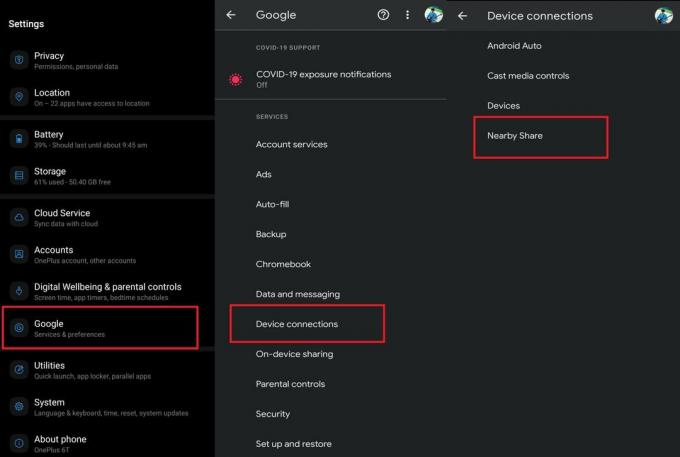
- Zatim dodirnite prekidač da biste ga omogućili
Razumijevanje vidljivosti uređaja
Pod, ispod Dijeljenje u blizini, postoji kartica Vidljivost uređaja. Ima tri mogućnosti koje možete postaviti prema svojim zahtjevima.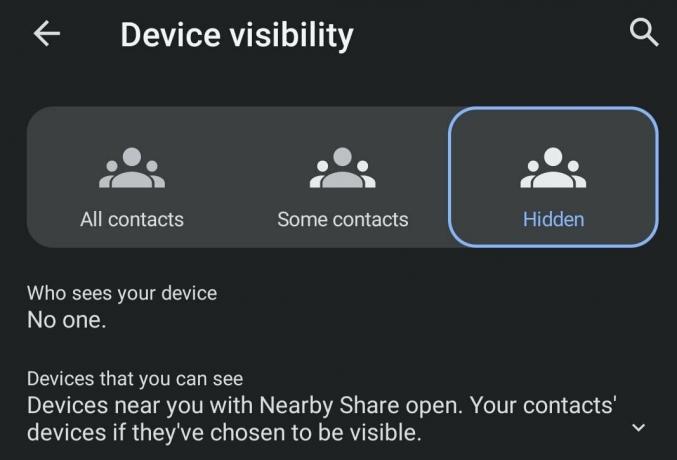
Svi kontakti: To znači da svi kontakti na vašim uređajima mogu otkriti vaš uređaj ako je funkcija Nearby Share omogućena na njihovim uređajima.
Neki kontakti: Pomoću ove opcije možete odabrati koji određeni kontakt na vašem uređaju može vidjeti da vaš uređaj prima bilo koju datoteku od vas.
Skriven: Kao što i samo ime govori, nitko neće moći vidjeti vaš uređaj, bez obzira na to je li funkcija Nearby Share omogućena na njegovom uređaju.
Korištenje Android funkcije u blizini za dijeljenje
Da biste koristili ovu značajku, morate imati ID e-pošte svih kontakata s kojima želite dijeliti datoteke. I vaš uređaj i uređaj na prijemnom kraju moraju potvrditi svoj telefonski broj.
Određivanje upotrebe podataka
Pod, ispod Dijeljenje u blizini, postoji kartica Korištenje podataka. Od toga možete odrediti želite li prenijeti male datoteke s aktivnim podatkovnim paketom koji je dostupan na vašem telefonu. Datoteku možete učiniti prijenosnom samo kada je vaš uređaj povezan na WiFi mrežu.
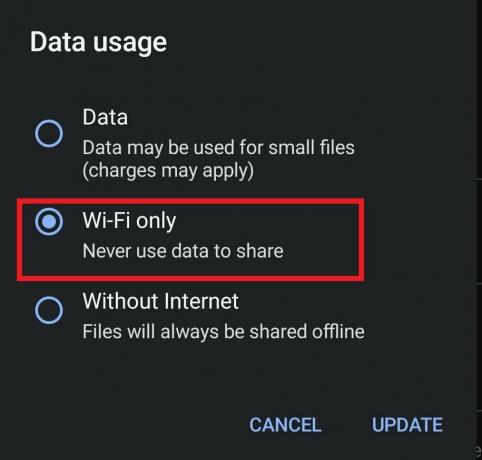
Ako želite datoteku prenijeti izvan mreže (putem Bluetootha), tada možete odabrati Bez interneta opcija.
Slanje datoteke pomoću dijeljenja u blizini
- Recimo da želite poslati slikovnu datoteku.
- Dodirnite Udio dugme
- Odaberi Dijeljenje u blizini iz izbornika za dijeljenje
- Vaš će telefon tražiti Android uređaje u blizini
- Osoba u blizini čiji uređaj može prepoznati pošiljateljev uređaj vidjet će skočnu obavijest
- Obavezno držite Bluetooth i Location uključenima na uređajima pošiljatelja i prijemnika.
- Prijemnik mora dodirnuti obavijest da bi se povezao
- Uređaj primatelja bit će vidljiv na uređaju pošiljatelja
- Pošiljatelj mora dodirnuti naziv uređaja prijemnika da bi započeo dijeljenje
Vrijeme dijeljenja ovisit će o veličini datoteke. Manje datoteke prenijet će se za nekoliko sekundi, a veće datoteke mogu potrajati neko vrijeme.
Dakle, to je sve o obližnjoj značajci Share Android uređaja. Isprobajte i javite mi je li ova značajka dostupna na vašem uređaju ili ne.? Ako je dostupan, radi li glatko.? Podijelite svoja iskustva u komentarima.
Pročitajte dalje,
- Kako aktivirati Biometric na Google automatskom popunjavanju
- Kako omogućiti dijeljenje u blizini na Samsung Galaxy Note 20 Ultra
Swayam je profesionalni tehnološki bloger s magistarskim studijama računalnih aplikacija i također ima iskustva s razvojem Androida. Izuzetni je štovatelj Stock Android OS-a. Osim tehnoloških blogova, voli igre, putovanja i sviranje / podučavanje gitare.


